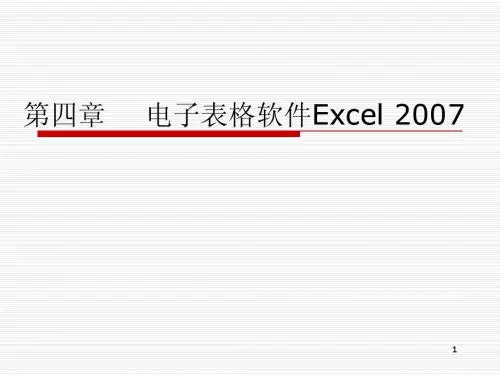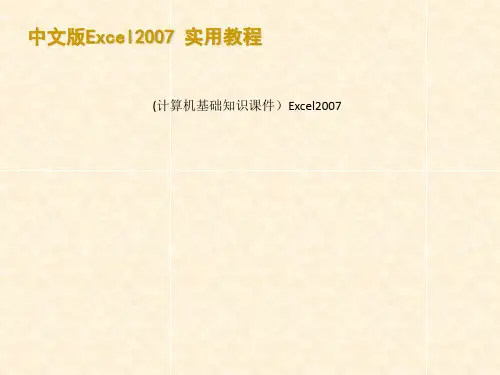Excel2007教程教学课件
- 格式:ppt
- 大小:1.13 MB
- 文档页数:119
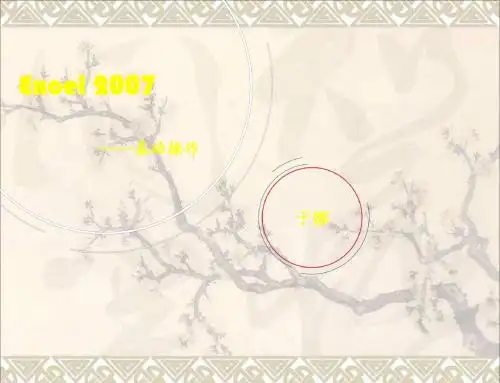
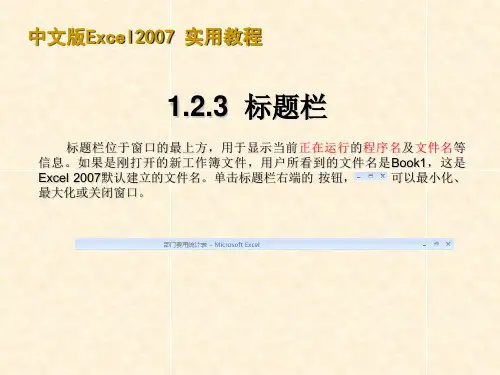
1.2.3 标题栏标题栏位于窗口的最上方,用于显示当前正在运行的程序名及文件名等信息。
如果是刚打开的新工作簿文件,用户所看到的文件名是Book1,这是Excel2007默认建立的文件名。
单击标题栏右端的按钮,可以最小化、最大化或关闭窗口。
1.2.5 状态栏与显示模式状态栏位于窗口底部,用来显示当前工作区的状态。
Excel 2007支持3种显示模式,分别为“普通”模式、“页面布局”模式与“分页预览”模式,单击Excel 2007窗口左下角的按钮可以切换显示模式。
2.3.2 使用拖动法复制与移动数据在Excel 2007中,还可以使用鼠标拖动法来移动或复制单元格内容。
要移动单元格内容,应首先单击要移动的单元格或选定单元格区域,然后将光标移至单元格区域边缘,当光标变为箭头形状后,拖动光标到指定位置并释放鼠标即可。
2.4.3 手动控制创建序列在“开始”选项卡的“编辑”组中,单击“填充”按钮旁的倒三角按钮,在弹出的快捷菜单中选择“系列”命令,打开“序列”对话框。
在“序列产生在”、“类型”、“日期单位”选项区域中选择需要的选项,然后在“预测趋势”、“步长值”和“终止值”等选项中进行选择,单击“确定”按钮即可。
3.4.1 在工作簿内移动或复制工作表在同一工作簿内移动或复制工作表的操作方法非常简单,只需选择要移动的工作表,然后沿工作表标签行拖动选定的工作表标签即可;如果要在当前工作簿中复制工作表,需要在按住Ctrl 键的同时拖动工作表,并在目的地释放鼠标,然后松开Ctrl键即可。
3.4.2 在工作簿间移动或复制工作表在工作簿间移动或复制工作表也可以利用在工作簿内移动或复制工作表的方法来实现,不过这要求源工作簿和目标工作簿均打开。
打开“移动或复制工作表”对话框,在“工作簿”下拉列表框中可以选择目标工作簿。
3.5 查看工作簿窗口Excel 2007是一个支持多文档界面的标准应用软件,在其中可以打开多个工作簿,对于打开的每一个工作簿可以单独设置显示方式(最大化、最小化和正常窗口)。

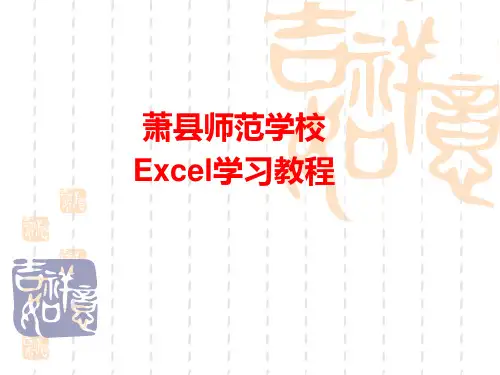
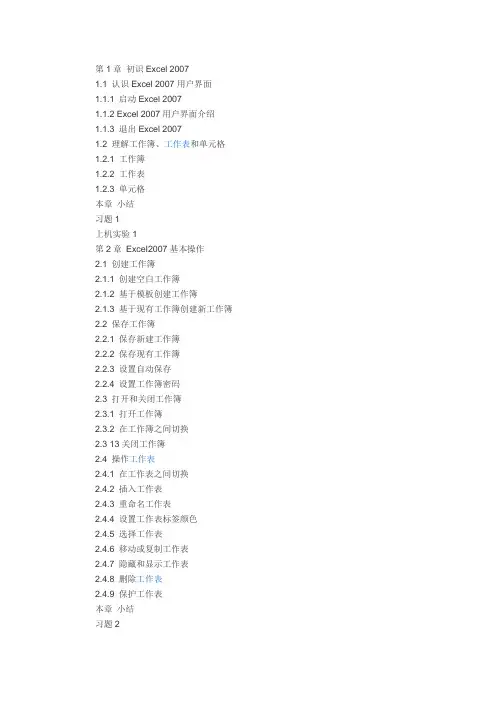
第1章初识Excel 20071.1 认识Excel 2007用户界面1.1.1 启动Excel 20071.1.2 Excel 2007用户界面介绍1.1.3 退出Excel 20071.2 理解工作簿、工作表和单元格1.2.1 工作簿1.2.2 工作表1.2.3 单元格本章小结习题1上机实验1第2章ExceI2007基本操作2.1 创建工作簿2.1.1 创建空白工作簿2.1.2 基于模板创建工作簿2.1.3 基于现有工作簿创建新工作簿2.2 保存工作簿2.2.1 保存新建工作簿2.2.2 保存现有工作簿2.2.3 设置自动保存2.2.4 设置工作簿密码2.3 打开和关闭工作簿2.3.1 打开工作簿2.3.2 在工作簿之间切换2.3 13关闭工作簿2.4 操作工作表2.4.1 在工作表之间切换2.4.2 插入工作表2.4.3 重命名工作表2.4.4 设置工作表标签颜色2.4.5 选择工作表2.4.6 移动或复制工作表2.4.7 隐藏和显示工作表2.4.8 删除工作表2.4.9 保护工作表本章小结习题2上机实验2第3章编辑工作表3.1 手动输入数据3.1.1 输入文本3.1.2 输入日期和时间3.1.3 输入数字3.1.4 设置数据有效性3.2 自动填充数据3.2.1 使用记忆式输入3.2.2 填充相邻单元格内容3.2.3 填充内置序列3.2.4 填充自定义序列3.2.5 快速输入相同数据3.3 修改单元格数据3.3.1 编辑单元格内容3.3.2 查找和替换3.3.3 撤销、恢复或重复3.4 移动和复制数据3.4.1 选择单元格或区域3.4.2 使用剪贴板移动或复制单元格3.4.3 使用鼠标移动或复制单元格3.4.4 以插入方式移动或复制单元格3.4.5 移动或复制单元格数据3.4.6 复制特定单元格内容3.5 插入行、列或单元格r3.5.1 插入行3.5.2 插入列3.5.3 插入单元格3.6 删除行、列或单元格3.6.1 删除行3.6.2 删除列3.6.3 删除单元格本章小结习题3上机实验3第4章格式化工作表4.1 设置单元格格式4.1.1 设置字符格式4.1.2 设置数字类型4.1.3 重定位单元格数据4.1.4 合并单元格4.1.5 设置单元格边框4.1.6 设置单元格底纹4.1.7 套用表格格式4.2 设置条件格式4.2.1 使用色阶设置单元格格式4.2.2 使用数据条设置单元格格式4.2.3 使用图标集设置单元格格式4.2.4 突出显示单元格4.3 调整行高与列宽4.3.1 调整行高4.3.2 调整列宽4.3.3 隐藏行或列¨4.3.4 冻结行或列4.4 使用单元格样式4.4.1 应用单元格样式4.4.2 新建单元格样式4.4.3 删除单元格样式4.5 美化工作表4.5.1 插入图片4.5.2 插入剪贴画4.5.3 插入自选图形4.5.4 插入SmanArt图形4.5.5 插入艺术字本章小结习题4上机实验4第5章打印工作表5.1 设置页面5.1.1 设置页边距5.1.2 设置纸张方向5.1.3 设置纸张大小5.1.4 设置打印区域5.1.5 设置打印标题5.1.6 设置页眉和页脚5.1.7 设置分页符5.2 设置文档主题5.2.1 应用文档主题5.2.2 自定义主题颜色5.2.3 自定义主题字体5.2.4 设置主题效果5.2.5 保存文档主题5.3 使用视图方式5.3.1 普通视图5.3.2 页面布局视图5.3.3 分页预览视图5.3.4 打印预览视图5.4 打印工作表5.4.1 打印部分内容5.4.2 打印工作表5.4.3 打印整个工作簿5.4.4 打印Excel表格本章小结习题5上机实验5第6章公式应用6.1 公式概述6.1.1 公式的组成6.1.2 常用运算符6.1.3 运算符优先级6.2 创建公式6.2.1 输入公式6.2.2 修改公式6.2.3 移动公式6.2.4 复制公式6.2.5 删除公式6.3 单元格引用6.3.1 引用样式6.3.2 相对引用6.3.3 绝对引用6.3.4.混合引用6.3.5 三维引用6.3.6 外部引用6.4 使用数组公式6.4.1 数组的概念6.4.2 创建数组公式6.4.3 编辑数组公式……第7章函数应用第8章制作图表第9章数据处理[1]。